Cách sử dụng laptop HP đúng cách cho người mới từ A-Z
Cách sử dụng laptop HP đúng cách cho người mới từ A-Z
Biết cách sử dụng laptop HP sẽ giúp bạn tối ưu hoá hiệu suất làm việc, học tập hàng ngày. Từ việc sử dụng laptop HP hiệu quả, bàn phím, chuột cảm ứng đến bảo quản pin đúng cách. Tất cả sẽ được Điện Thoại Vui cung cấp qua bài viết sau đây!
Cách sử dụng laptop HP đúng cách cho người mới 2025
Nắm được cách sử dụng laptop HP là điều cần thiết để tận dụng các tính năng mà thiết bị mang lại. Dù bạn là người mới bắt đầu sử dụng laptop HP hay đã có kinh nghiệm. Những mẹo dưới đây sẽ giúp bạn làm chủ chiếc laptop của mình:
Cách sử dụng bàn phím laptop HP
Bàn phím laptop HP được thiết kế với các phím bấm êm ái và bố trí hợp lý. Nhờ đó, giúp người dùng dễ dàng gõ văn bản, thực hiện các thao tác nhanh chóng. Để thực hiện cách sử dụng bàn phím HP hiệu quả, hãy lưu ý một số mẹo sau:
- Phím chức năng F1 đến F12: Các phim này thường tích hợp thêm chức năng điều chỉnh độ sáng, âm lượng, bật/tắt WiFi, Bluetooth... Để sử dụng, bạn nhấn phím Fn + phím F tương ứng. Ví dụ: Fn + F2 (tăng độ sáng), Fn + F3 (giảm độ sáng), Fn + F8 (Bật/Tắt WiFi).
- Các phím đặc biệt trên bàn phím HP: Gồm Esc, Tab, Caps Lock, Shift, Ctrl, Alt, Windows, Enter, Space, Delete, Insert, Home, End, Page Up/Down, mũi tên. Chúng hỗ trợ thao tác soạn thảo, điều hướng, khởi động và thoát lệnh.
- Sử dụng phím tắt thông dụng: Laptop HP hỗ trợ nhiều phím tắt giúp bạn tiết kiệm thời gian. Ví dụ, phím Fn + F5 để làm mới trang, Ctrl + C, Ctrl + V để sao chép, dán văn bản. Hoặc Ctrl + A để chọn tất cả, Ctrl + F khi cần tìm kiếm nhanh.

Biết cách sử dụng laptop HP bằng bàn phím không chỉ giúp bạn thao tác nhanh hơn. Chúng còn tối ưu hiệu suất làm việc và học tập mỗi ngày. Đừng quên áp dụng các phím tắt thường xuyên để sử dụng laptop chuyên nghiệp nhé!
Cách sử dụng pin laptop HP hiệu quả
Để sử dụng pin laptop HP một cách hiệu quả và kéo dài tuổi thọ cho thiết bị. Bạn cần thực hiện một số thói quen sau đây:
- Sử dụng chế độ tiết kiệm năng lượng: Laptop HP có chế độ tiết kiệm pin giúp giảm mức tiêu thụ của các thành phần không cần thiết. Hãy bật chế độ này khi sử dụng laptop không cắm sạc để kéo dài thời gian sử dụng pin.
- Tắt các ứng dụng không cần thiết: Hãy kiểm tra, đóng bớt các ứng dụng chạy nền, tác vụ không sử dụng để tiết kiệm pin.
- Không để pin cạn kiệt hoàn toàn: Hãy sạc pin khi còn khoảng 20% - 30%, tránh để pin giảm xuống dưới mức này quá thường xuyên.
- Kiểm tra tình trạng pin định kỳ: Laptop HP cung cấp công cụ kiểm tra tình trạng pin trong phần cài đặt hệ thống. Hãy theo dõi, thay pin khi cần thiết để đảm bảo hiệu suất tốt nhất cho laptop.
- Đảm bảo nhiệt độ laptop ổn định: Sử dụng laptop ở nhiệt độ quá cao hoặc quá thấp có thể ảnh hưởng đến hiệu suất, tuổi thọ pin. Hãy đảm bảo laptop của bạn luôn ở nhiệt độ lý tưởng để sử dụng lâu dài.
- Giảm độ sáng màn hình: Hãy giảm độ sáng màn hình ở mức vừa phải để tiết kiệm pin. Đặc biệt khi bạn làm việc trong môi trường có đủ độ sáng.

Thực hiện những thói quen này sẽ giúp bạn sử dụng pin laptop HP hiệu quả hơn. Đồng thời, kéo dài tuổi thọ của pin trong suốt quá trình sử dụng.
Cách sử dụng chuột cảm ứng trên laptop HP
Để cách sử dụng chuột cảm ứng trên laptop HP hiệu quả, bạn có thể áp dụng mẹo sau:
- Chức năng cơ bản: Chuột cảm ứng (Touchpad) gồm bề mặt cảm ứng và hai nút bấm phía dưới. Bao gồm: Nút trái (nhấp chuột trái), Nút phải (nhấp chuột phải), Giữ nút trái và di chuyển ngón tay (kéo thả đối tượng).
- Cử chỉ thông minh trên Touchpad: Bạn có thể thực hiện nhiều thao tác với các ngón tay. Chẳng hạn như Chạm hai lần (mở tệp hoặc thư mục), Vuốt hai ngón tay (cuộn trang lên/xuống). Hoặc Chạm ba ngón tay (mở tìm kiếm hoặc menu khởi động), Chụm/mở hai ngón tay (phóng to/ thu nhỏ ảnh, tài liệu).
- Tùy chỉnh cài đặt Touchpad: Bạn có thể vào Settings chọn Devices rồi nhấn vào Touchpad để điều chỉnh độ nhạy, tốc độ con trỏ, hướng cuộn trang…
- Cách bật/tắt Touchpad nhanh: Nhấn Fn + F5 để bật/tắt Touchpad.

Với những mẹo trên, bạn có thể sử dụng chuột cảm ứng trên laptop HP linh hoạt, tiện lợi hơn.
Cách sử dụng bút cảm ứng laptop HP
Bút cảm ứng trên laptop HP là thiết bị ngoại vi giúp bạn vẽ, ghi chú, điều khiển máy tính chính xác. Để tận dụng tối đa bút cảm ứng, hãy tham khảo các mẹo hữu ích dưới đây:
- Cài đặt và kết nối bút cảm ứng: Thông thường, bạn chỉ cần bật bút và laptop HP sẽ tự động nhận diện. Để đảm bảo kết nối chính xác, bạn có thể kiểm tra trong phần Settings chọn Bluetooth & other devices nhấn vào Pen & Windows Ink.
- Sử dụng để vẽ ghi chú: Bạn có thể sử dụng phần mềm Microsoft OneNote, Autodesk Sketchbook... để tận dụng khả năng vẽ của bút cảm ứng.
- Điều chỉnh độ nhạy của bút: Bạn có thể vào Settings chọn Pen & Windows Ink settings để điều chỉnh độ nhạy, tốc độ phản hồi của bút theo nhu cầu.
- Tận dụng các nút chức năng trên bút: Nhiều mẫu bút cảm ứng HP có các nút chức năng, chẳng hạn như nút xoá hoặc chọn. Bạn có thể tuỳ chỉnh chúng để chuyển đổi các công cụ khi làm việc dễ dàng hơn.
- Sử dụng bút cho các thao tác hệ thống: Bạn có thể dùng bút cảm ứng để di chuyển cửa sổ, chọn văn bản... dễ dàng thay cho chuột truyền thống.
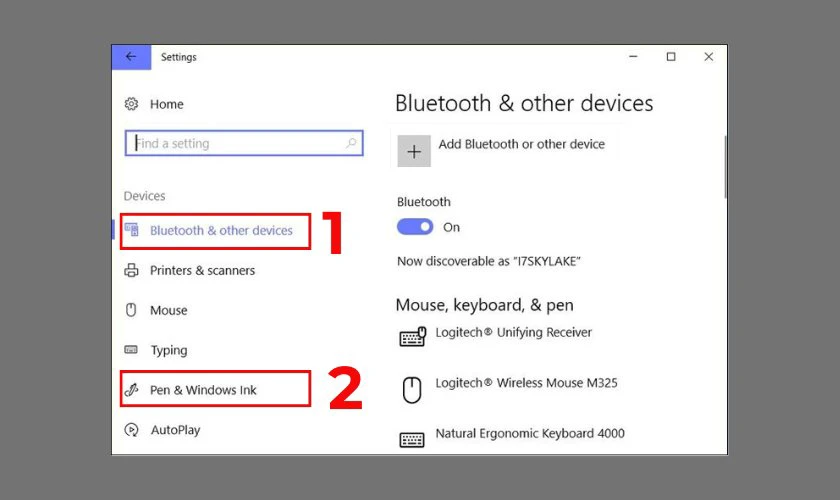
Việc sử dụng bút cảm ứng trên laptop HP sẽ giúp công việc của bạn trở nên linh hoạt hơn. Hãy thử các mẹo trên để tận dụng hết tiềm năng của bút cảm ứng nhé!
Cách sử dụng bảo mật vân tay trên laptop HP
Bảo mật vân tay trên laptop HP là tính năng hữu ích giúp tăng độ an toàn khi sử dụng máy. Để kích hoạt, sử dụng bảo mật vân tay hiệu quả, hãy làm theo các bước sau:
Bước 1: Nhấn vào biểu tượng Tìm kiếm trên thanh taskbar. Gõ Sign-in options, rồi chọn mục tương ứng trong kết quả hiển thị.
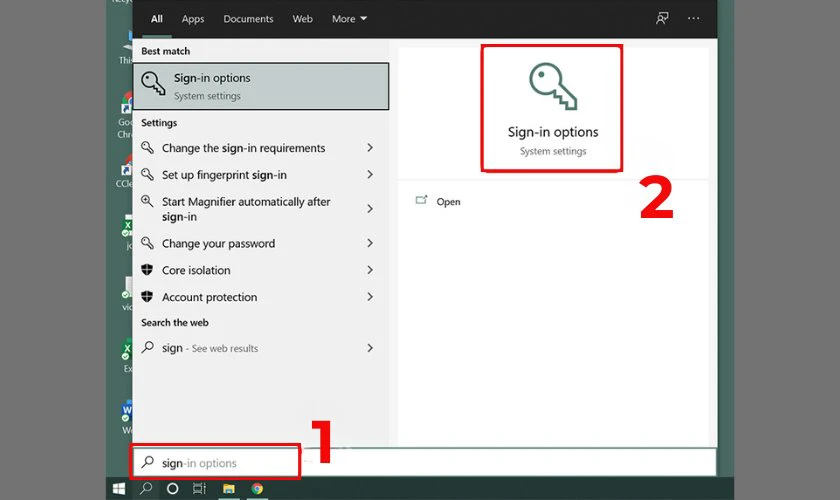
Bước 2: Tại phần Windows Hello Fingerprint, bấm vào Set up. Sau đó, chọn Get Started.
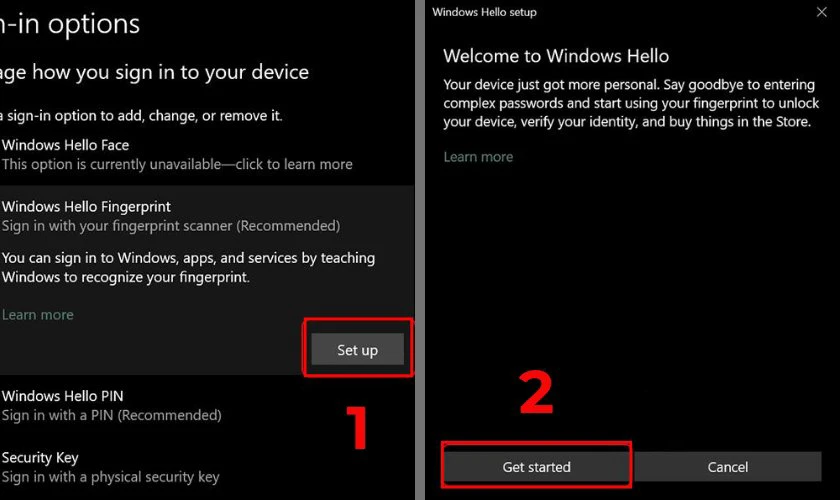
Bước 3: Nhập mã PIN hiện tại của thiết bị để xác minh.
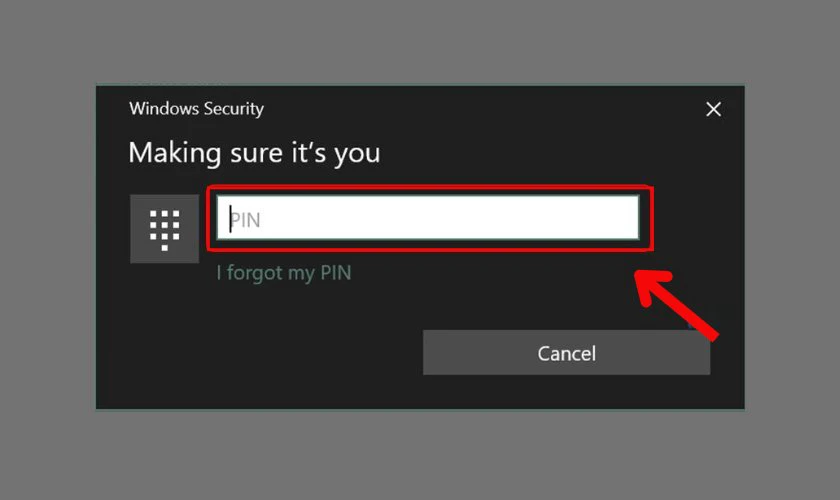
Bước 4: Đặt ngón tay lên cảm biến vân tay và di chuyển nhẹ để hệ thống ghi nhận toàn bộ dấu vân tay. Sau khi hoàn tất quét, nhấn Close để lưu cài đặt.
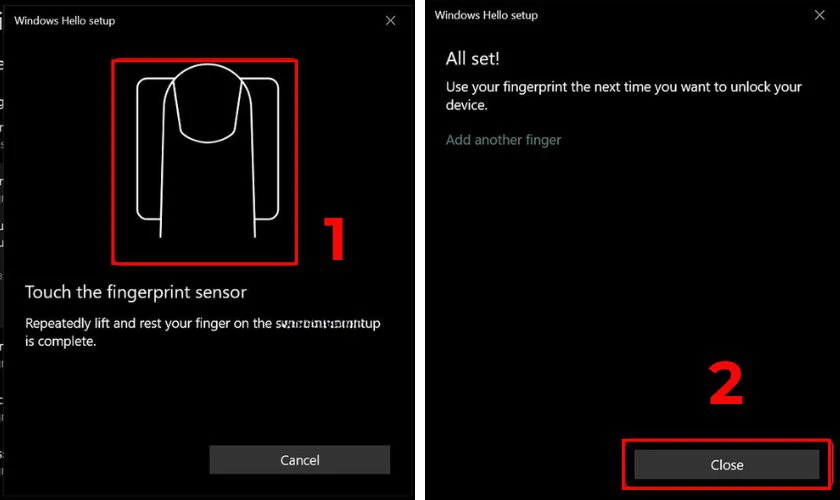
Sau khi cài đặt xong, bạn có thể sử dụng vân tay đăng nhập laptop thay vì nhập mật khẩu. Mỗi lần bật máy, bạn chỉ cần chạm vào cảm biến vân tay. Và hệ thống sẽ mở khóa máy nhanh chóng và an toàn.
Việc sử dụng laptop HP đúng cách giúp bạn bảo vệ thiết bị và tối ưu hiệu suất hàng ngày. Hãy áp dụng các mẹo trên để trải nghiệm đầy đủ tiềm năng của laptop HP nhé!
Cách sử dụng laptop HP hiệu quả nhất 2025
Dưới đây là những hướng dẫn giúp bạn sử dụng laptop HP một cách tối ưu, hiệu quả nhất:
Cách tắt, mở laptop HP đúng cách
Để bảo vệ phần cứng, phần mềm laptop HP, việc tắt mở máy đúng cách là rất quan trọng. Bạn có thể tham khảo một số cách thực hiện sau đây:
Cách mở laptop HP:
Bạn chỉ cần nhấn nút nguồn một lần. Hệ thống sẽ tự động khởi động và màn hình sẽ sáng lên. Hãy đảm bảo rằng máy không bị đụng phải vật cản nào khi bật lên để tránh hư hỏng phần cứng.
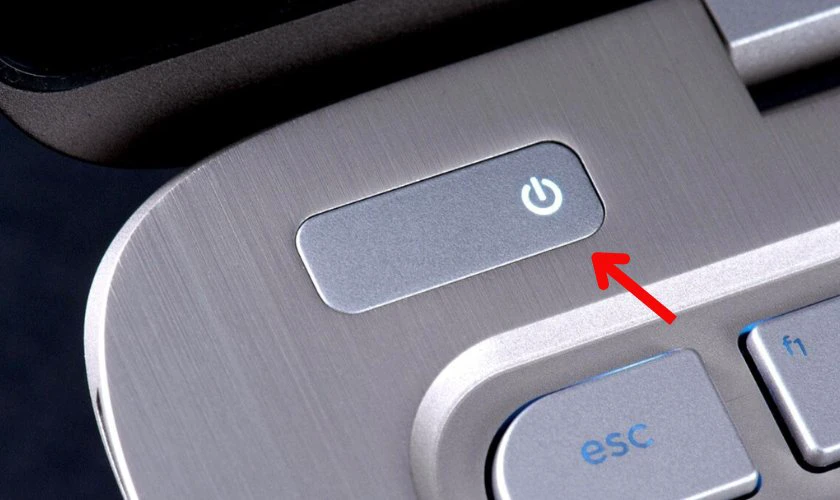
Cách tắt laptop HP:
Để tắt máy, bạn có thể áp dụng một trong số các cách sau:
- Sử dụng Menu Start: Nhấp vào biểu tượng Start (logo Windows) ở góc dưới bên trái màn hình. Sau đó, chọn Power và nhấn Shut Down.
- Sử dụng phím tắt: Nhấn Ctrl + Alt + Delete, sau đó chọn Shutdown từ menu xuất hiện.
- Tắt trực tiếp bằng nút nguồn: Nhấn giữ nút nguồn khoảng 5 - 10 giây cho đến khi tắt máy hoàn toàn. Tuy nhiên, đây không phải là phương pháp lý tưởng vì có thể gây hại cho phần mềm.
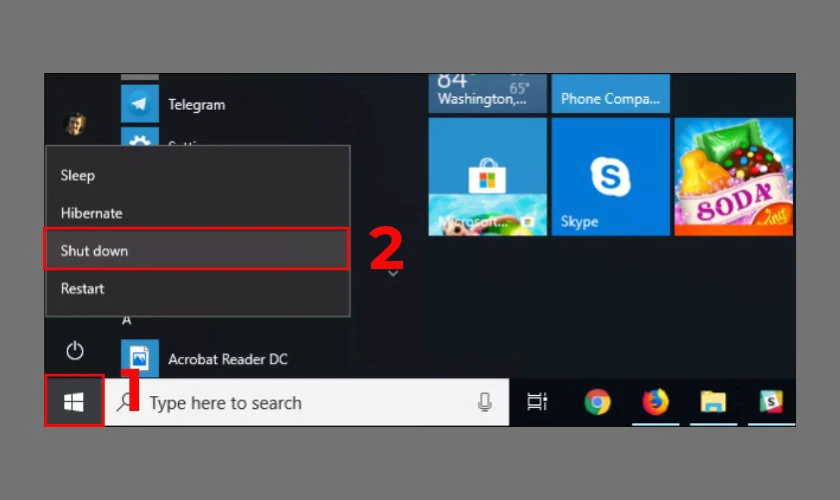
Lưu ý: Tránh việc tắt máy bằng cách kéo phích cắm hoặc tắt nguồn trực tiếp. Điều này có thể làm hỏng các tệp tin hệ thống hoặc gây lỗi phần mềm.
Cách chụp màn hình, quay màn hình laptop HP
Chụp, quay màn hình là tính năng hữu ích giúp bạn lưu lại thông tin quan trọng trên laptop HP. Lưu lại một số cách thực hiện sau:
Cách chụp màn hình trên laptop HP:
- Chụp toàn màn hình: Nhấn PrtScn (Print Screen) để chụp toàn bộ màn hình. Hình ảnh sẽ được sao chép vào bộ nhớ tạm. Bạn có thể dán vào bất kỳ ứng dụng nào như Word, Paint bằng cách nhấn Ctrl + V.
- Chụp một phần màn hình: Nhấn Windows + Shift + S. Màn hình sẽ tối lại và bạn có thể kéo chuột để chọn vùng muốn chụp.
- Chụp cửa sổ đang hoạt động: Nhấn Alt + PrtScn để chụp cửa sổ hiển thị đang mở.
- Sử dụng Snipping Tool: Mở ứng dụng Snipping Tool tại thanh tìm kiếm, chọn kiểu chụp màn hình (toàn màn hình, cửa sổ, vùng tự chọn).

Cách quay màn hình trên laptop HP:
Nếu bạn cần quay màn hình với tính năng nâng cao, hãy thử phần mềm OBS Studio, Camtasia... Những phần mềm này cho phép bạn ghi lại màn hình với chất lượng cao và thêm hiệu ứng, chú thích.

Với cách trên, bạn có thể chụp màn hình, quay màn hình laptop một cách dễ dàng. Từ đó, ghi lại thông tin hoặc tạo hướng dẫn nhanh chóng, hiệu quả.
Cách kết nối wifi cho laptop HP
Kết nối WiFi là một trong những thao tác cơ bản, cần thiết khi sử dụng laptop HP. Dưới đây là hướng dẫn chi tiết để kết nối WiFi trên laptop HP:
Bước 1: Nhấn vào biểu tượng WiFi ở góc dưới màn hình trên thanh Taskbar.
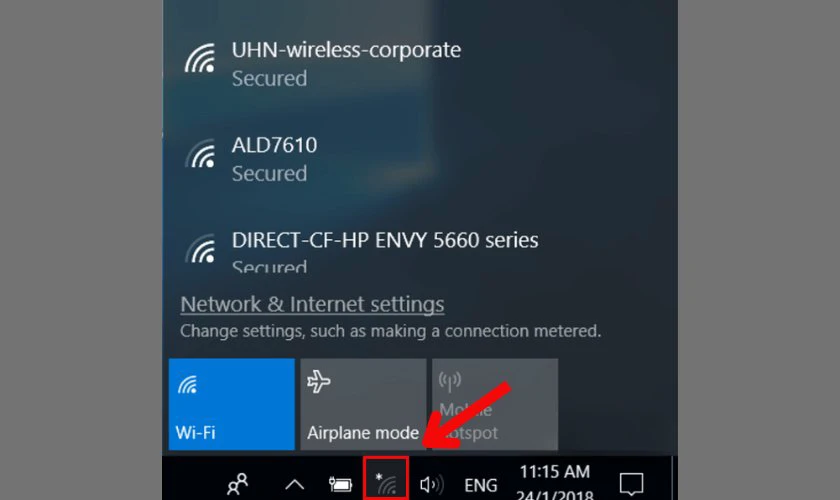
Bước 2: Chọn mạng WiFi mà bạn muốn kết nối và nhấn vào Connect (Kết nối).
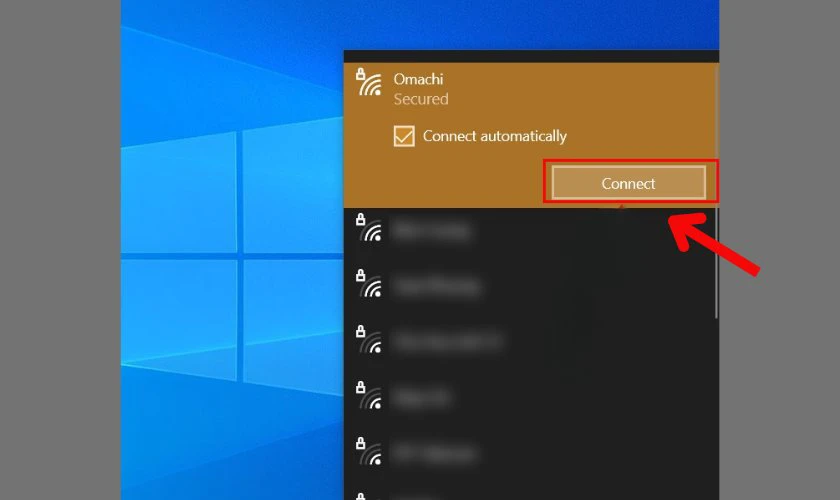
Bước 3: Nhập đúng mật khẩu và chọn Tiếp theo (Next) để kết nối.
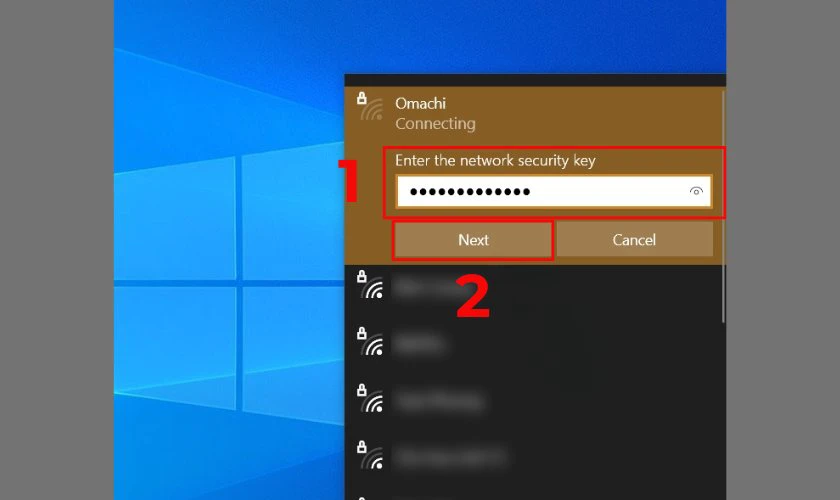
Sau khi kết nối thành công, biểu tượng WiFi sẽ thay đổi để hiển thị trạng thái kết nối. Bạn có thể truy cập Internet để kiểm tra và xem kết nối có ổn định hay không.
Các phím tắt thông dụng trên laptop HP
Sau đây là danh sách các phím tắt thông dụng giúp bạn làm việc hiệu quả hơn:
|
STT |
Phím tắt |
Chức năng |
|
1 |
Ctrl + C |
Sao chép dữ liệu |
|
2 |
Ctrl + V |
Dán dữ liệu |
|
3 |
Ctrl + Z |
Hoàn tác hành động trước đó |
|
4 |
Ctrl + F |
Mở tìm kiếm trong trang hoặc tài liệu |
|
5 |
Windows + L |
Khoá màn hình laptop HP |
|
6 |
Windows + R |
Mở cửa sổ Run |
|
7 |
Windows + D |
Hiển thị desktop |
|
8 |
Alt + Tab |
Chuyển đổi giữa các cửa sổ đang mở |
|
9 |
Alt + F4 |
Đóng cửa sổ hiện tại |
|
10 |
Fn + F2 |
Tắt/mở âm thanh laptop HP |
Với phím tắt thông dụng trên, bạn có thể thực hiện các thao tác nhanh chóng, dễ dàng. Nắm vững các thao tác, phím tắt cơ bản trên laptop HP sẽ giúp bạn sử dụng thiết bị hiệu quả. Đồng thời, tiết kiệm thời gian và nâng cao hiệu suất làm việc, học tập hàng ngày.
Cách bảo quản laptop HP bền, đẹp như mới
Để laptop HP của bạn luôn hoạt động mượt mà và giữ được vẻ đẹp như mới. Hãy tham khảo những mẹo hữu ích sau đây:
Tránh tải và cài đặt các phần mềm không rõ nguồn gốc
Việc tải, cài đặt phần mềm từ các nguồn không uy tín có thể gây ra nguy cơ tiềm ẩn cho máy. Các phần mềm này thường chứa virus hoặc mã lệnh xâm nhập vào hệ thống. Từ đó, làm giảm hiệu suất máy và gây hư hỏng phần cứng. Để bảo vệ laptop, hãy làm tham khảo những lời khuyên sau:
- Ưu tiên tải phần mềm từ Microsoft Store hoặc từ website của nhà phát triển phần mềm uy tín.
- Cài đặt phần mềm diệt virus, thường xuyên quét máy tính để phát hiện, loại bỏ ứng dụng độc hại.
- Kiểm tra đánh giá, phản hồi người dùng để đảm bảo phần mềm đó an toàn, hiệu quả.
- Cẩn trọng với phần mềm crack, miễn phí vì chúng có thể chứa mã độc, virus gây hại cho máy.
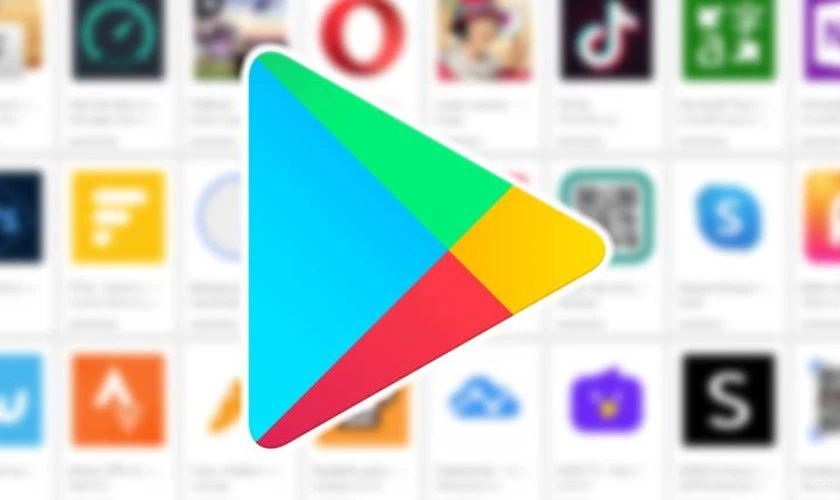
Việc tránh tải phần mềm không rõ nguồn gốc sẽ giúp laptop của bạn an toàn, hoạt động ổn định.
Luôn cập nhật phần mềm và hệ điều hành để bảo mật
Cập nhật phần mềm, hệ điều hành là cần thiết để bảo vệ laptop khỏi mối đe dọa bảo mật. Các bản cập nhật bao gồm bản vá bảo mật giúp chặn tin tặc lợi dụng lỗ hổng hệ thống.

Ngoài việc bảo mật, các bản cập nhật cũng cải thiện hiệu suất của laptop. Chúng giúp tối ưu hoá hoạt động của hệ thống, đảm bảo máy luôn chạy mượt mà. Để giữ thiết bị luôn an toàn, hãy bật chế độ cập nhật tự động, kiểm tra phần mềm định kỳ.
Hạn chế chạm tay trực tiếp vào màn hình để tránh hư hại
Màn hình laptop là bộ phận dễ bị tổn thương nếu không được bảo vệ đúng cách. Việc chạm tay trực tiếp vào màn hình không chỉ để lại dấu vân tay. Chúng còn có thể gây trầy xước hoặc làm hỏng lớp bảo vệ bên ngoài. Bụi bẩn, mồ hôi từ tay có thể làm giảm chất lượng hiển thị, gây hư hại lâu dài.
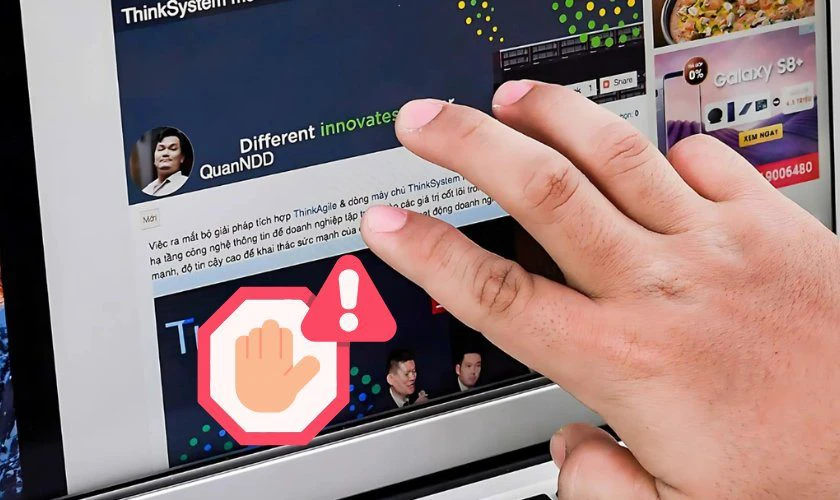
Để bảo vệ màn hình, hãy sử dụng khăn mềm hoặc microfiber để lau chùi. Điều này giúp giữ cho màn hình luôn sạch sẽ, không bị bẩn hoặc hư hại. Đồng thời, góp phần tăng tuổi thọ cho laptop HP của bạn.
Đặt laptop HP ở vị trí thoáng mát
Đặt laptop ở vị trí thoáng mát là một trong những cách để bảo vệ thiết bị khỏi nhiệt độ cao. Laptop hoạt động mạnh có thể tạo ra nhiệt. Nếu không được làm mát đúng cách, chúng có thể làm giảm hiệu suất, gây hư hỏng linh kiện bên trong.

Hãy tránh để laptop trên các bề mặt mềm như giường hoặc gối. Vì chúng có thể che các khe tản nhiệt của laptop HP. Thay vào đó, hãy đặt laptop ở nơi thoáng mát, tránh ánh nắng trực tiếp. Đảm bảo các lỗ thoát nhiệt không bị vật cản trở.
Không tự ý tháo rời laptop HP
Tự ý tháo rời laptop mà không có kiến thức có thể gây ra hư hỏng nghiêm trọng cho máy. Laptop HP được thiết kế để hoạt động ổn định khi được bảo dưỡng đúng cách bởi chuyên gia. Vì vậy, nếu có sự cố hoặc cần nâng cấp phần cứng. Hãy đưa máy đến trung tâm sửa chữa chuyên nghiệp như Điện Thoại Vui để được hỗ trợ.
Giữ laptop HP cách xa thức ăn và đồ uống
Thức ăn, đồ uống gần laptop có thể gây ra những nguy cơ lớn đối với thiết bị của bạn. Việc vô tình đổ nước, thức ăn vào bàn phím, màn hình sẽ làm hỏng linh kiện bên trong. Từ đó, gây ra sự cố nghiêm trọng hoặc thậm chí là hư hỏng vĩnh viễn.

Để bảo vệ máy, hãy luôn đặt laptop HP ở khu vực khô ráo, tránh để gần thức ăn, đồ uống. Nếu có sự cố, hãy tắt máy ngay lập tức và làm khô thiết bị để tránh hư hại. Điều này sẽ giúp bảo vệ laptop khỏi sự cố ngoài ý muốn, giữ cho máy hoạt động ổn định.
Với những mẹo trên, bạn sẽ giúp laptop HP của mình duy trì vẻ ngoài đẹp mắt. Đồng thời, đảm bảo hiệu suất làm việc ổn định trong thời gian dài.
Lưu ý khi sử dụng laptop HP
Để sử dụng laptop HP đúng cách, hiệu quả, bạn cần lưu ý một số điều quan trọng sau:
- Đặt laptop ở nơi thoáng mát: Tránh để laptop ở những nơi có nhiệt độ cao hoặc ẩm ướt. Đặt máy ở vị trí thông thoáng giúp hệ thống tản nhiệt hoạt động hiệu quả.
- Sử dụng phần mềm bảo mật: Cài đặt, cập nhật phần mềm diệt virus để bảo vệ laptop khỏi các mối đe dọa từ phần mềm độc hại.
- Cập nhật hệ điều hành thường xuyên: Đảm bảo máy luôn được cập nhật bản vá bảo mật mới nhất để bảo vệ laptop khỏi lỗ hổng bảo mật.
- Sử dụng sạc chính hãng: Chỉ sử dụng sạc chính hãng, thương hiệu uy tín để đảm bảo an toàn cho pin, linh kiện máy.
- Tắt laptop đúng cách: Hạn chế tắt laptop bằng cách nhấn nhấn giữ nút nguồn lâu. Thay vào đó, hãy tắt máy thông qua hệ thống để tránh gây hại cho phần mềm.
- Tránh để cạn kiệt pin: Không nên để pin laptop HP ở mức 0% hoặc sạc 100% quá lâu. Bởi điều này có thể làm giảm tuổi thọ của pin. Bạn nên sạc khi pin còn khoảng 20 - 30% để duy trì hiệu quả lâu dài.

Chú ý đến những điều trên khi sử dụng laptop sẽ giúp bảo vệ thiết bị khỏi rủi ro. Đồng thời, giữ cho máy luôn hoạt động tốt trong thời gian dài. Hãy thực hiện thói quen tốt để tối ưu hoá hiệu suất, tăng cường độ bền cho laptop của bạn.
Kết luận
Biết cách sử dụng laptop HP giúp bạn tối ưu hoá hiệu suất, kéo dài tuổi thọ cho thiết bị. Nếu bạn cần thêm hỗ trợ hoặc dịch vụ sửa chữa laptop nhanh chóng, bảo hành dài hạn. Hãy đến Điện Thoại Vui để được tư vấn, chăm sóc thiết bị của mình chuyên nghiệp!
Bạn đang đọc bài viết Cách sử dụng laptop HP đúng cách cho người mới từ A-Z tại chuyên mục Thủ thuật thiết bị trên website Điện Thoại Vui.

Xin chào, mình là Uyển Nhi hiện đang là Content Creator tại Điện Thoại Vui. Mình là một người yêu thích công nghệ, chơi game điện tử và luôn cập nhật những tin tức mới mẻ mỗi ngày. Những điều chia sẻ của mình đều được tìm hiểu và chắt lọc kỹ càng. Mong rằng những bài viết của mình sẽ hữu ích đối với bạn, cùng theo dõi các bài viết của mình nhé!

